Snapseed是Google LLC官方打造的手机图片处理工具,这里集成多种修图功能,可以帮助大家随时轻松处理任何图片,App包含了二十多种修图工具,裁剪、旋转、修复、双重曝光等各种工具应有尽有,还有非常多趣味的相框可以选择,为您的照片增添更多亮色,快来下载吧!
Snapseed怎么P图片上的文字
1.在本站下载安装并打开Snapseed
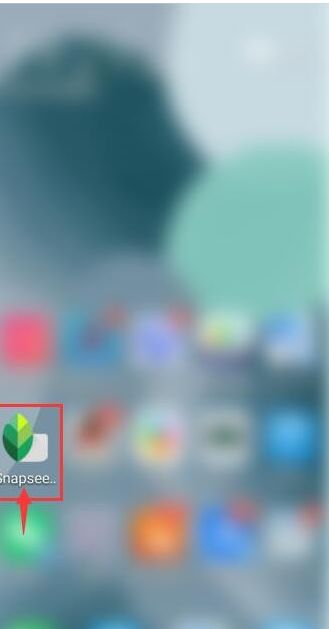
2.点按手机屏幕任意位置,打开图片相册
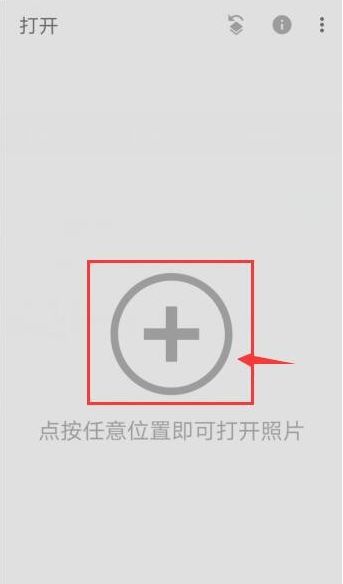
3.选择一张图片,点击右上角【√】打开图片

4.点击下方【工具】-【文字】选项
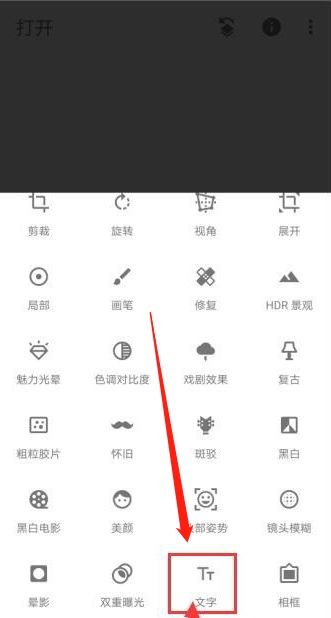
5.先选择下方文字样式,然后点击文本框
6.最后在文本框内输入文字,点击【确定】即可
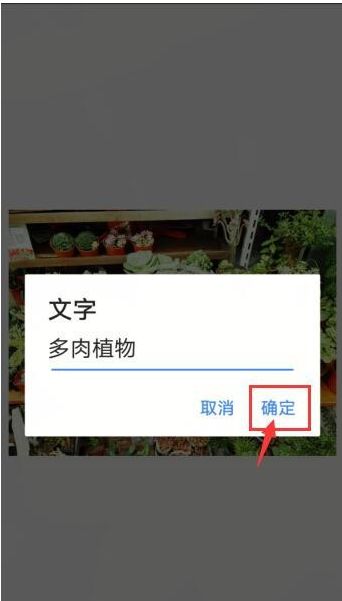
Snapseed怎么查看修改内容
1.在手机上打开Snapseed,点击任意位置打开一张照片
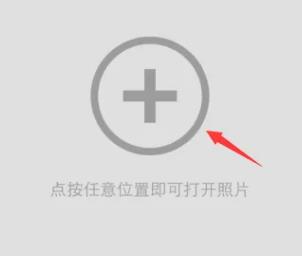
2.在屏幕右上方位置,点击第一个带有弧线的图标
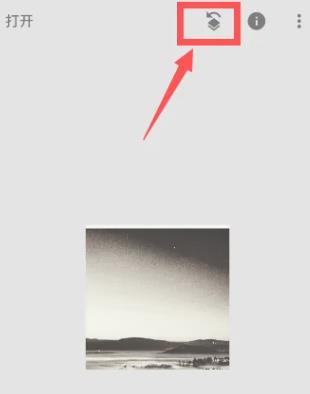
3.在展开的窗格中,点击【查看修改内容】选项
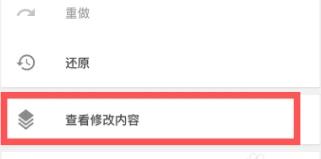
4.在右下方历史修图步骤中,点击要修改的步骤

5.最后选择具体的修改方式,点击进行具体步骤的修改即可
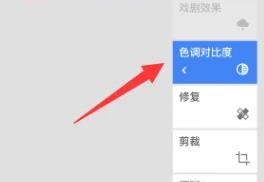
Snapseed添加水印教程
1.打开Snapseed应用程序,然后选择需要编辑的照片
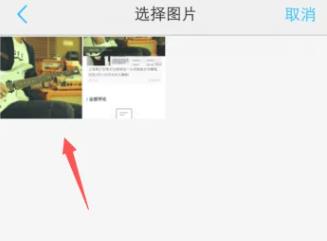
2.在底部菜单中选择【工具】,然后选择【文本】
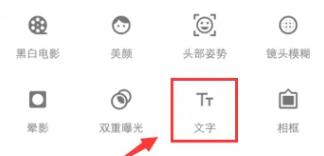
3.输入你想要的文本,例如你的名字或品牌名称,并将其放置在照片上

4.在底部菜单中选择【调整】,然后调整文本的大小、颜色和位置,以适应照片
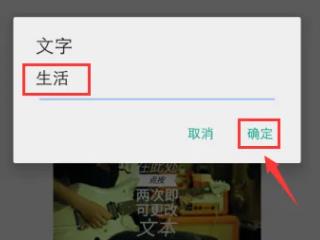
5.在底部菜单中选择【导出】,然后保存照片并将其分享或发布到社交媒体平台或其他应用程序上
Snapseed怎么添加马赛克
1.打开手机上的Snapseed,进入首页

2.点按手机屏幕任意位置,打开需要打马赛克的图片

3.点击下方【工具】,点击选择【镜头模糊】

4.手指按住屏幕,左右滑动调整模糊强度,按住中间蓝色圆点拖动可以移动模糊位置

5.手指按住屏幕,上下滑动选择【过渡】,然后左右滑动调整过渡大小
6.手指按住屏幕,上下滑动选择【晕影强度】,然后左右滑动调整晕影强度
7.调整到满意的效果后,点击右下角【√】,最后点击导出保存
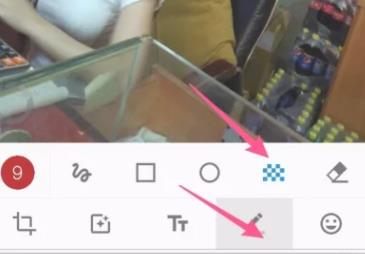
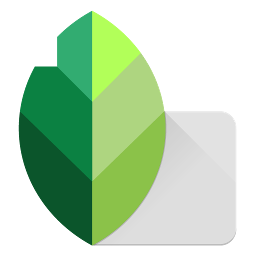
推荐评语
集成多种丰富的修图功能,为您的照片增添更多亮色